- Mwandishi Abigail Brown [email protected].
- Public 2023-12-17 07:02.
- Mwisho uliobadilishwa 2025-01-24 12:25.
Microsoft Word haijibu kwa kawaida huonekana kama ujumbe wa hitilafu au kama kusimamisha kabisa kiolesura cha mchoro cha Word. Unapokumbana na hitilafu hii, ama funga programu au usubiri programu ijibu.
Mapendekezo haya yanatumika kwa Microsoft Word for Office 365, Word 2019, Word 2016, Word 2010, na Word for Mac.
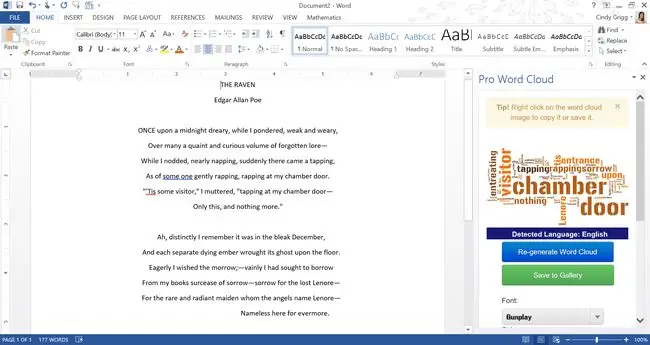
Sababu ya Microsoft Word Kutojibu Ujumbe
Mara nyingi utakutana na ujumbe wa "Microsoft Word is not responding" kwa sababu mojawapo:
- Kushindwa kufungua, kuhifadhi au kufikia hati iliyopangishwa kwenye seva ya mbali, mara nyingi hutokana na kuisha kwa seva.
- Faili ya programu iliyoharibika.
- Nongeza isiyooana.
Jinsi ya Kurekebisha Microsoft Word kutojibu
Wakati mwingine jibu ni rahisi kama kuwasha upya kompyuta. Ikiwa mbinu hii haitasuluhisha tatizo, kuzima programu jalizi na ikiwezekana kurekebisha programu ndio njia bora zaidi za utekelezaji.
- Anzisha Neno katika Hali salama. Kupakia programu bila violezo na programu jalizi hukuwezesha kuona kama programu inafanya kazi inavyopaswa au ikiwa imeharibika.
-
Zima programu jalizi. Ikiwa "Word not responding" si hitilafu katika Hali Salama, programu jalizi isiyooana inaweza kuwa mhalifu.
- Chagua Faili > Chaguo > Ongeza ili kufungua Chaguo za Neno.
- Chagua kitufe cha Nenda chini ya Dhibiti karibu na sehemu ya chini ya dirisha ili kufungua programu jalizi za COMsanduku la mazungumzo.
- Futa visanduku vya kuteua karibu na kila programu jalizi ili kuzima programu jalizi zote.
- Chagua Sawa ili kutekeleza mabadiliko na ufunge kisanduku cha mazungumzo.
Iwapo ujumbe wa hitilafu wa "Neno halijibu" hauonekani tena, washa kila programu jalizi kwa wakati mmoja, na uanzishe upya Neno baada ya kila moja ili kubaini ni ipi iliyosababisha tatizo.
- Rekebisha hati. Ikiwa hitilafu itaonekana unapofungua au kuhifadhi faili maalum ya Neno, hati hiyo inaweza kupotoshwa. Tumia zana iliyo ndani ya Word kuirekebisha.
-
Tengeneza Neno. Katika Windows 10, fungua programu ya Mipangilio na uchague Programu na Vipengele. Chagua Microsoft Office kutoka kwenye orodha ya programu, chagua Rekebisha, kisha ufuate chaguo za kurekebisha programu za Office.
-
Ondoa na usakinishe upya Word. Utahitaji Kitambulisho chako cha Microsoft na Ufunguo wa Bidhaa. Iondoe kupitia Mipangilio ya Windows au pakua Zana ya Usanifu ya MS Office ili kuiondoa kabisa. Kwenye Mac, iburute hadi kwenye tupio na uisakinishe upya.
Kuondoa Ofisi kutoka kwa kompyuta yako huondoa tu programu za Office ulizosakinisha. Faili, hati na vitabu vya kazi hazijaondolewa.
Maswali Yanayoulizwa Mara kwa Mara
Kwa nini ukaguzi wa tahajia haufanyi kazi katika Word?
Ikiwa ukaguzi wa tahajia haufanyi kazi katika Word, hakikisha kuwa kipengele cha ukaguzi wa tahajia kimewashwa, angalia lugha ya kuthibitisha na uangalie vighairi vya kuthibitisha. Ikiwa bado una matatizo, jaribu kufungua Neno katika Hali salama au kuzima programu jalizi moja kwa wakati mmoja.
Nitarekebishaje wakati faili ya Word haitafunguka?
Ikiwa faili ya Word haitafunguka, angalia uhusiano wa faili. Bofya faili kulia, chagua Fungua Na, na uchague Microsoft Word Kurekebisha faili iliyoharibika katika Word, nenda kwa Faili. > Fungua > Vinjari, na uangazie faili unayotaka. Chagua mshale wa Fungua menyu kunjuzi, kisha uchague Fungua na Urekebishe
Je, ninawezaje kurekebisha Word kutojibu bila kupoteza data?
Baada ya kufunga Word, fungua tena programu na ujaribu kurejesha hati ambayo haijahifadhiwa. Nenda kwenye Faili > Dhibiti Hati > Rejesha Hati Zisizohifadhiwa, au nenda kwenye Faili > Fungua > Vinjari na utafute nakala rudufu ya faili. Unaweza pia kwenda kwa Windows Explorer na kutafuta faili zozote zilizorejeshwa au za muda.






